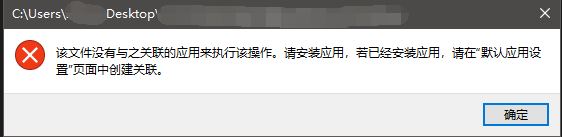
出现这样的问题一般是因为系统故障导致的,针对这样的问题大家可以通过本文中winwin7小编给大家分享介绍下解决方法。
win10右键“选择其他应用”提示:该文件没有与之关联的应用...解决方法:
1、在对应文件上单击鼠标右键,选择【属性】;
2、在文件属性界面【常规】选卡下,点击【更改】按钮;
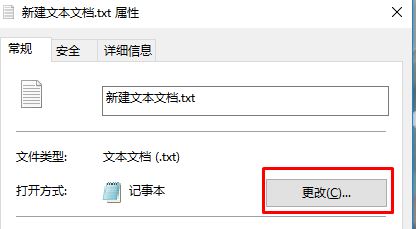
3、接着就会弹出选择打开程序界面,我们只需选择需要的程序点击确定保存即可!
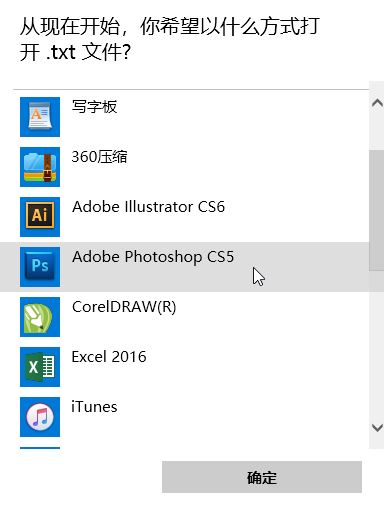
以上便是winwin7小编给大家分享介绍的win10右键“选择其他应用”提示:该文件没有与之关联的应用...解决方法,有遇到该问题的用户快来试试吧。虽然是临时解决方法,但是貌似也是目前win10系统在更新前或者重装前唯一有效的方法了。
相关文章:
Win10去除桌面图标快捷方式小箭头(改注册表的方法)
怎么默认excel打开方式?教你win10系统默认使用excel打开的方法